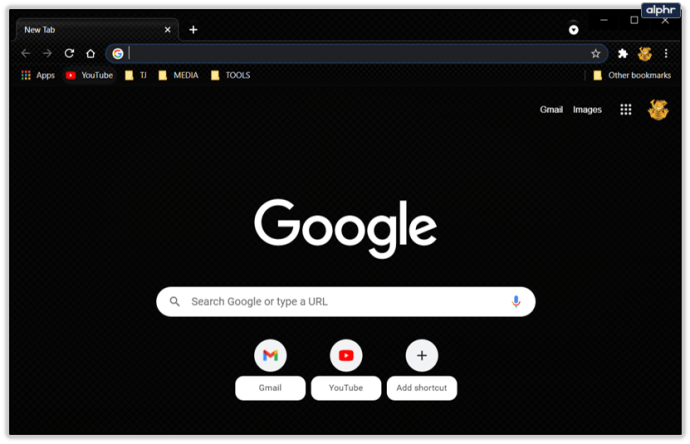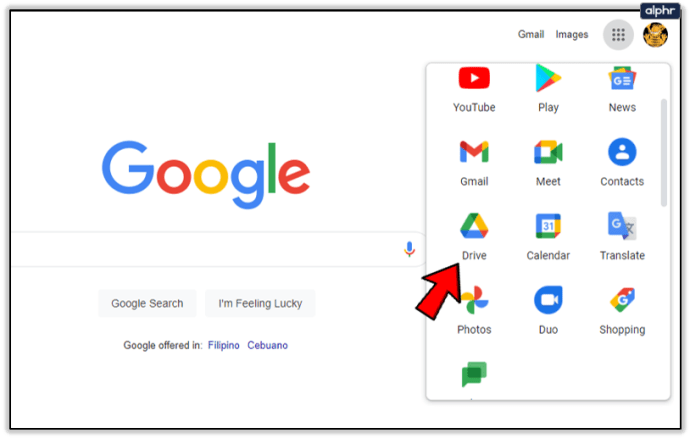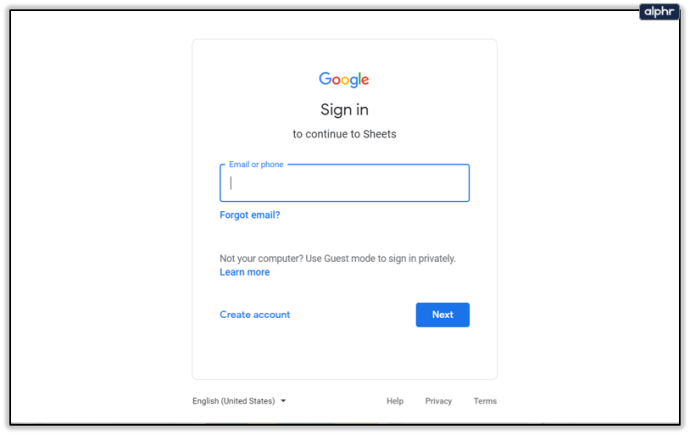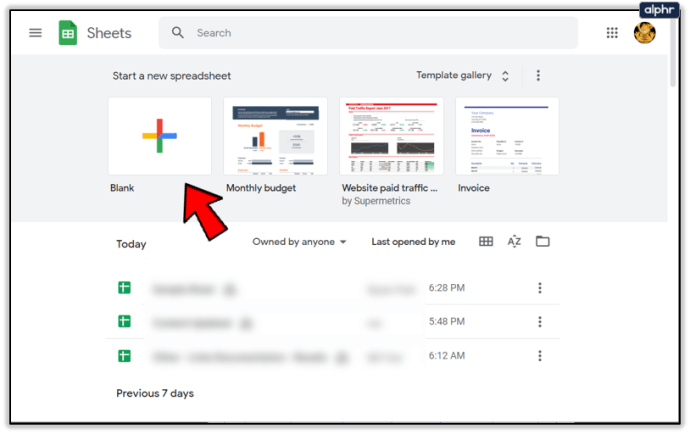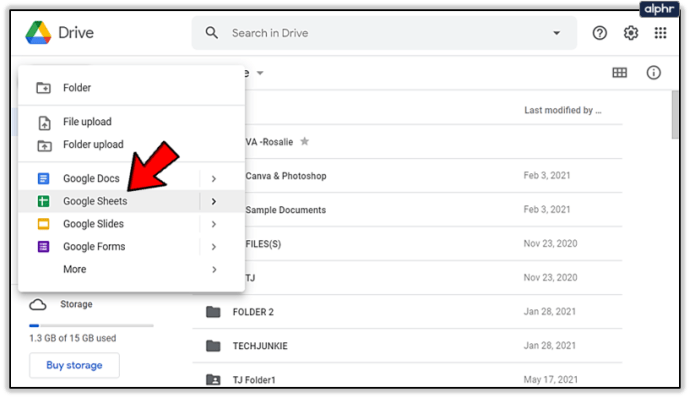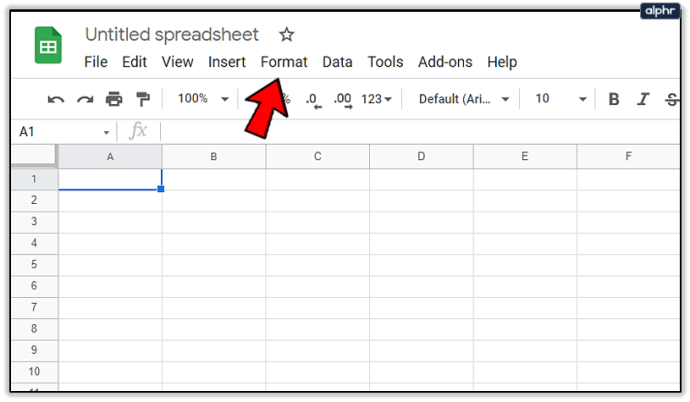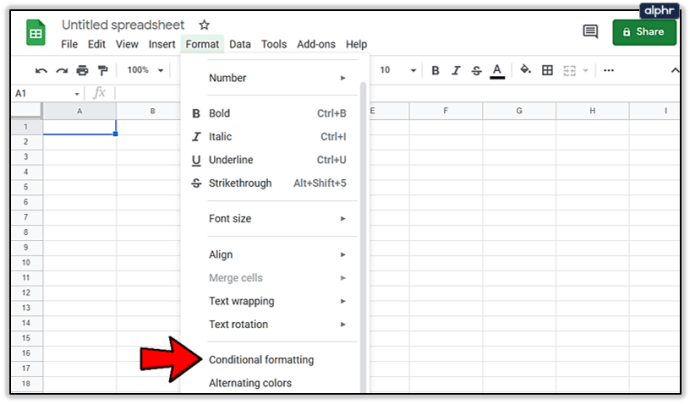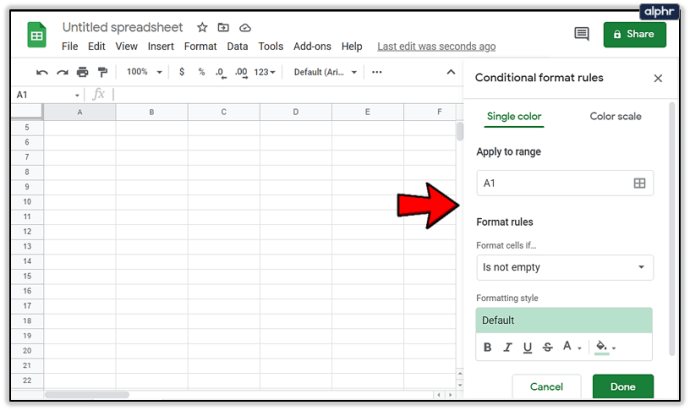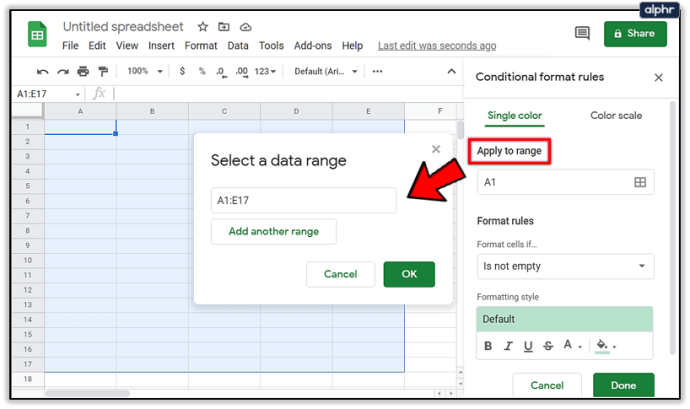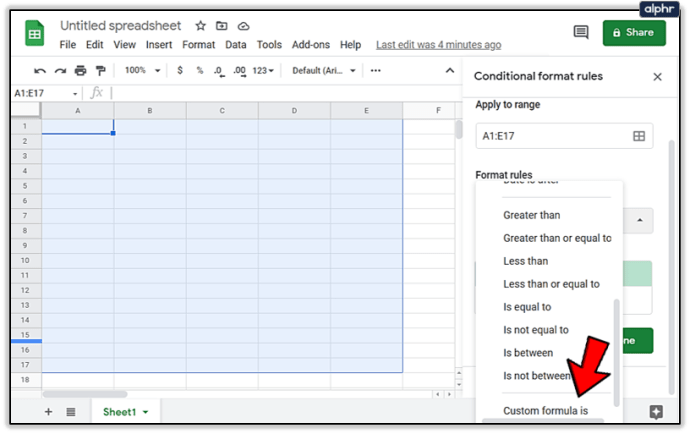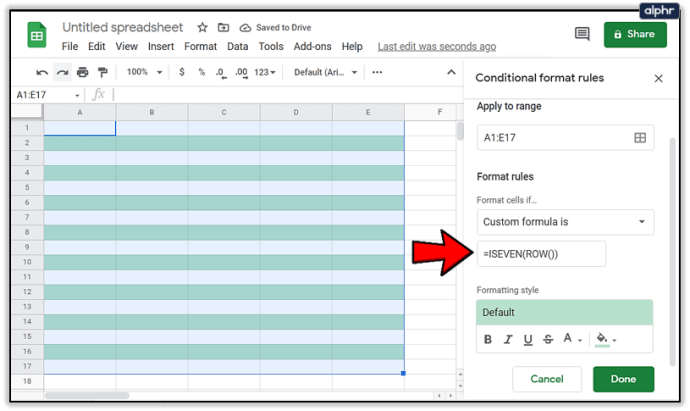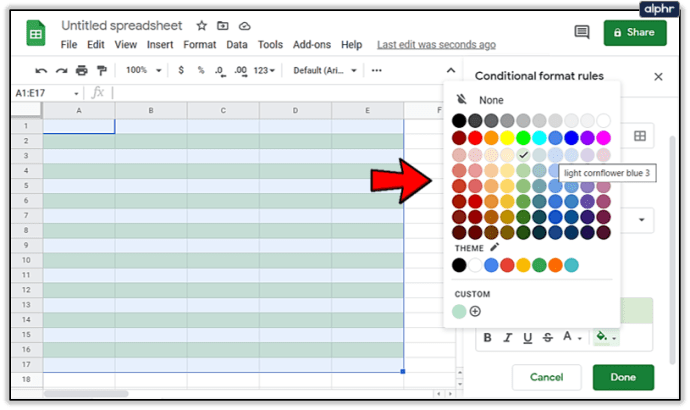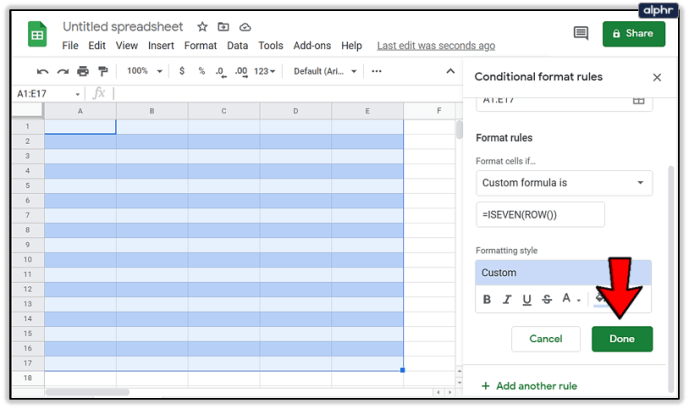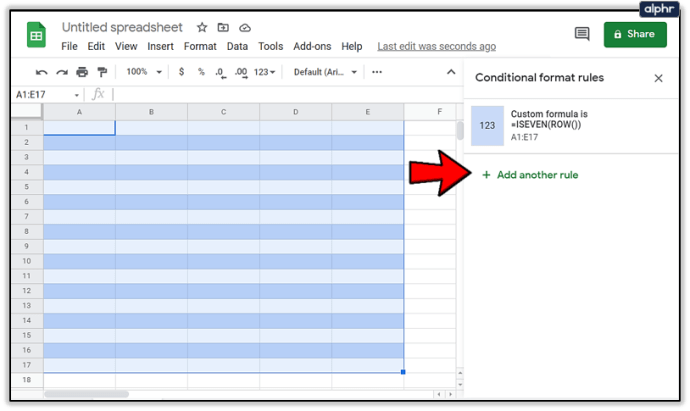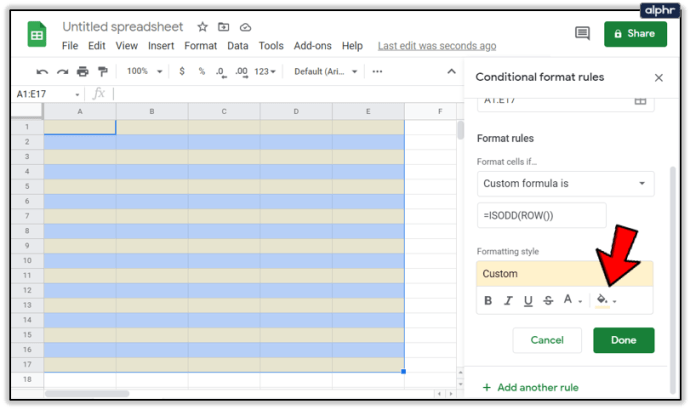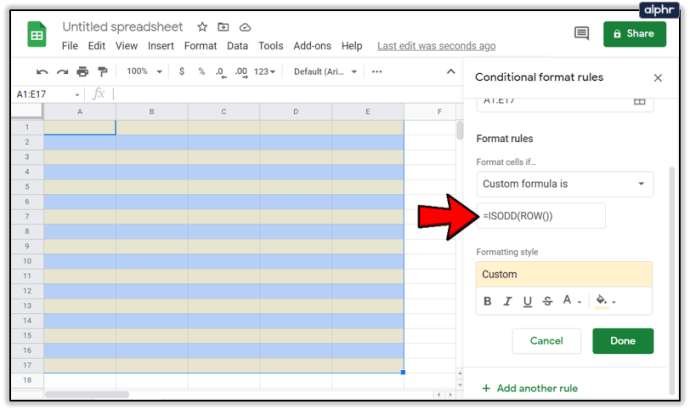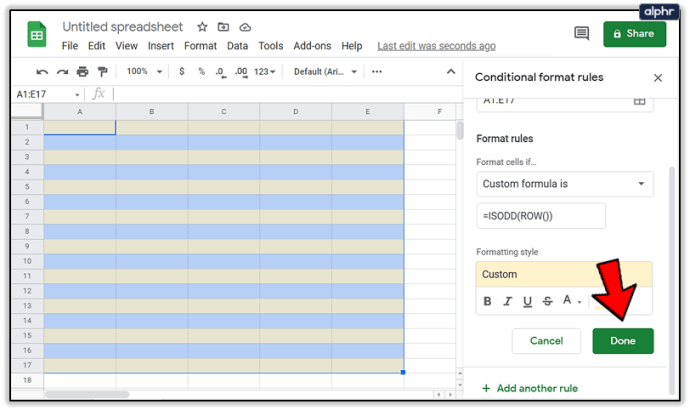Ce părere aveți despre zebre? Știu, nu este o întrebare la care te așteptai să vi se pună cu privire la subiectul articolului. Dar stai cu mine o secundă. Dungile unei zebre sunt foarte evidente. Când vezi o zebră, știi exact ce este. Dungile de pe corpul unei zebre o fac să iasă în evidență și oferă o distincție solidă între semnele negre și marcajele albe.

„Unde te duci mai exact cu asta?”
Modul în care oamenii digeră informațiile vizuale poate fi mai ușor atunci când liniile colorate sunt alternate. Oferă o distincție linie cu linie, ceea ce face cuvintele, numerele și simbolurile mult mai ușor de citit. La fel cum este ușor să vezi o dungă neagră urmată de o dungă albă, urmată de una neagră. Asta e tot ce spun.
Microsoft Excel și alte programe din Microsoft Office oferă o caracteristică ingenioasă, nu spre deosebire de zebra striping, care vă permite să alternați culorile fiecărui rând. Se numeste Stiluri rapide și vă poate ajuta să formatați rapid un interval selectat ca un tabel cu dungi.
— Deci rânduri alternând de alb și negru?
Exact, însă, culorile alese sunt irelevante. Această alegere se bazează pe ceea ce vi se pare mai ușor pentru dvs. și pentru publicul vizat. Din păcate, Foi de calcul Google nu acceptă în prezent Stiluri rapide , alias dungi de zebră, încă.
Foi de calcul Google este un program grozav pentru crearea de foi de calcul online și, în general, vine cu destul de multe funcții de calitate a vieții. Stiluri rapide pur si simplu nu este unul dintre ei. Pentru a produce aceleași rezultate cu rânduri colorate alternante ca acelea alte programe, va trebui să lucrați un pic de magie de formatare condiționată.
Culorile rândurilor alternative în Foi de calcul Google
Puteți aplica cu ușurință culori alternative atât la rânduri, cât și la coloane din Foi de calcul Google, prin utilizarea formatării condiționate. Formatarea condițională vă permite să schimbați culorile de fundal și fonturile unei celule sau ale unui grup de celule utilizând reguli și criterii specifice.
Pentru a crea rânduri colorate alternativ în Foi de calcul Google:
- Lansați un browser web (preferat Google Chrome din motive evidente).
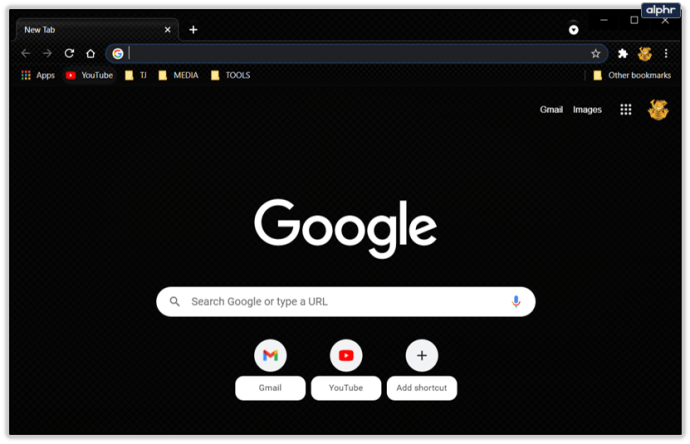
- Accesați site-ul Google Sheets.
- De asemenea, puteți alege să deschideți Foi de calcul Google prin Google Drive .
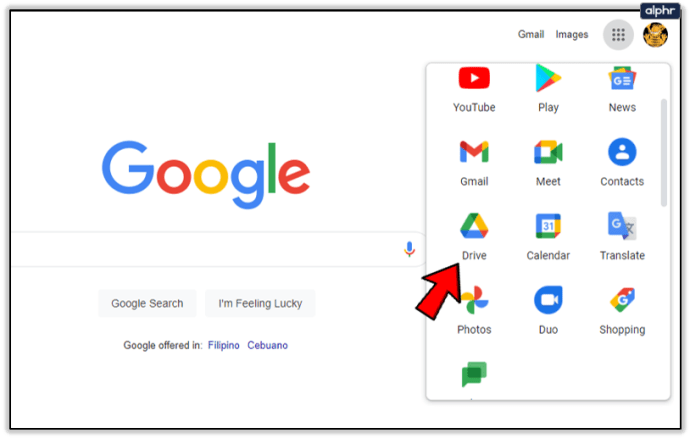
- De asemenea, puteți alege să deschideți Foi de calcul Google prin Google Drive .
- Conectați-vă la contul dvs. Google dacă nu sunteți deja conectat în prezent.
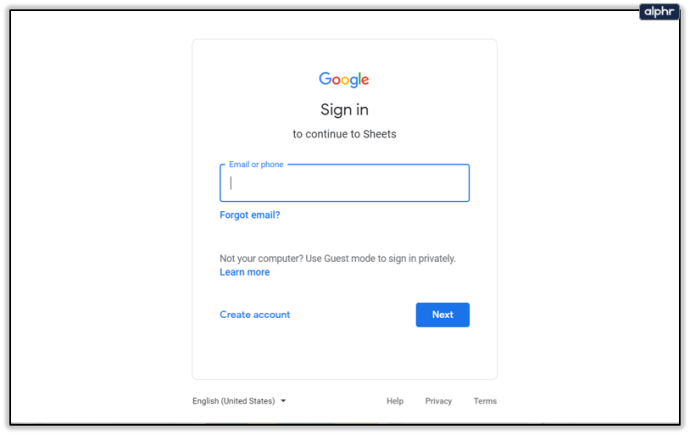
- Acum, în funcție de dacă ați ajuns în acest punct prin Foi de calcul Google direct sau prin Google Drive, va trebui să deschideți sau să creați o nouă foaie de calcul. Pentru unul deja creat, faceți dublu clic pe el pentru al deschide.
- Foaie de calcul nouă folosind site-ul web Foi de calcul Google:
- Mutați cursorul peste „ + ’ din meniul de sus și faceți clic pe ea pentru a începe o nouă foaie de calcul goală.
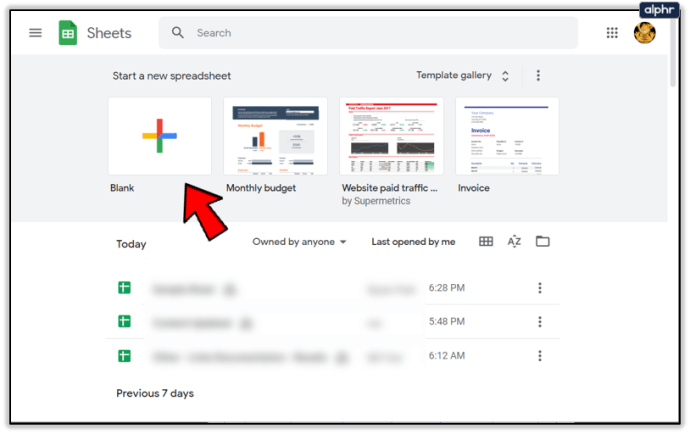
- Mutați cursorul peste „ + ’ din meniul de sus și faceți clic pe ea pentru a începe o nouă foaie de calcul goală.
- O nouă foaie de calcul folosind Google Drive:
- Faceți clic pe + NOU butonul din meniul din stânga, apoi selectați Foi de calcul Google din lista derulantă.
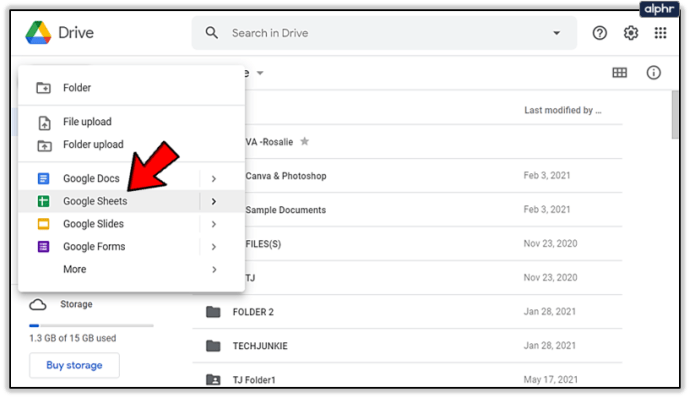
- Faceți clic pe + NOU butonul din meniul din stânga, apoi selectați Foi de calcul Google din lista derulantă.
- Foaie de calcul nouă folosind site-ul web Foi de calcul Google:
- Cu foaia de calcul deschisă, nouă sau altfel, faceți clic pe fila „Format” din meniul din partea de sus.
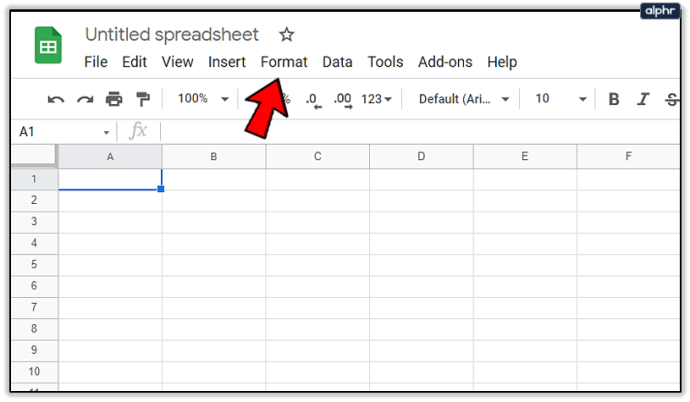
- Selectați Formatarea condițională din opțiunile disponibile din meniul derulant.
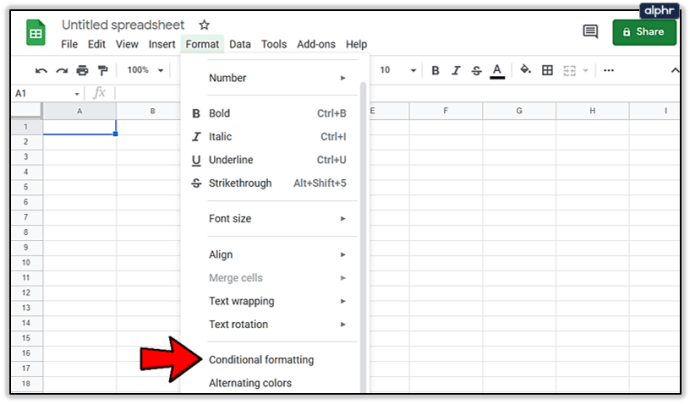
- Acest lucru va forța un panou lateral intitulat „Reguli de format condiționat” să apară din partea dreaptă a ecranului.
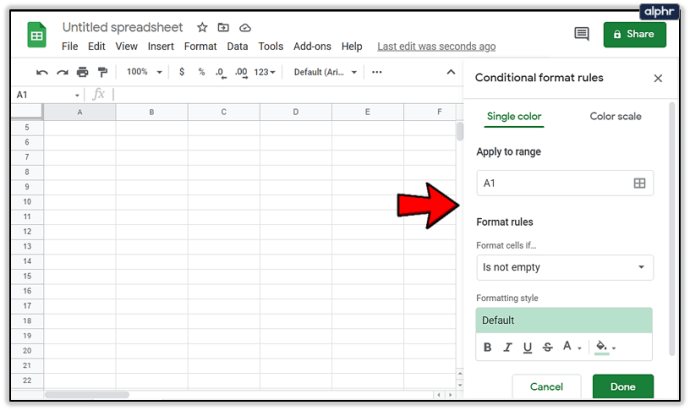
- Acesta este ceea ce veți folosi pentru a specifica condițiile de formatare care vor fi aplicate foii de calcul deschise în prezent.
- Acest lucru va forța un panou lateral intitulat „Reguli de format condiționat” să apară din partea dreaptă a ecranului.
- Introduceți condițiile dvs. în casetele de introducere în funcție de ceea ce încercați să realizați. Iată detaliile fiecărei casete:
- Aplicați la interval – Puteți alege celulele care vor primi culorile alternative pe care intenționați să le aplicați. Doar faceți clic pe caseta de introducere și selectați celula sau intervalul de celule fie din foaia de calcul (evidențiați celulele pentru scopul dvs.), fie puteți introduce manual valorile (A1-E17 etc.).
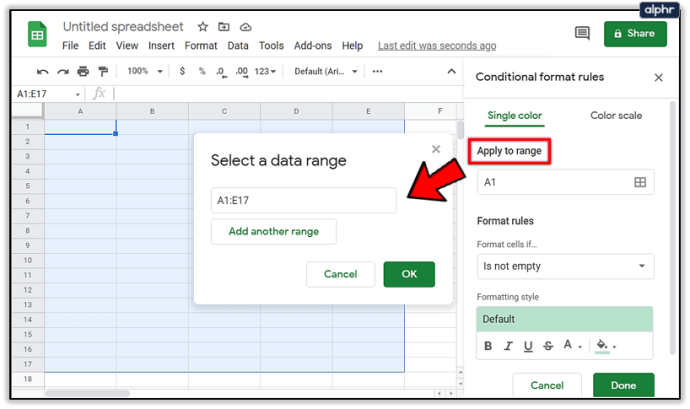
- Formatați celulele dacă – Aplicarea intervalului pentru rândurile colorate a fost acțiunea, dar acum trebuie să introduceți cauza. Această opțiune vă permite să alegeți când celulele specificate trebuie formatate cu setările de formatare alese. Faceți clic pe casetă și din meniul derulant selectați opțiunea „Formula personalizată este”.
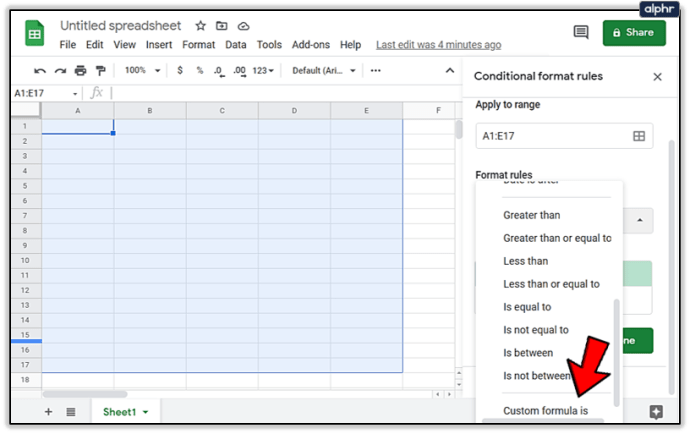
- Valoare sau formulă – Aici merge formula ta „DACĂ”. Deoarece ați ales „Formula personalizată este” în ultimul pas, va trebui să introduceți singur formula. Pentru a adăuga culoare fiecărui rând impar, introduceți =ISEVEN(RÂND()) în acest domeniu. Pentru rândurile impare, trebuie doar să schimbați EVEN în ODD.
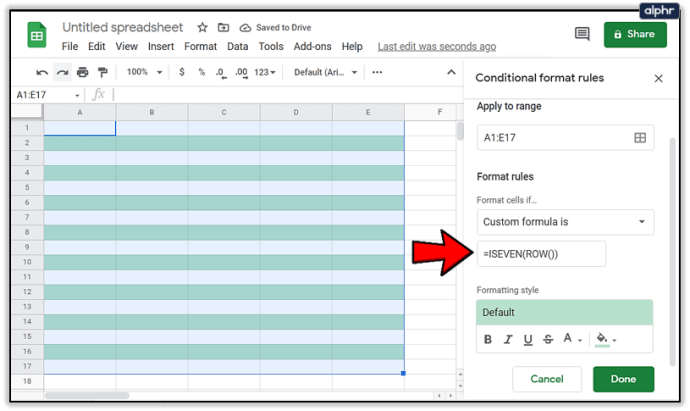
- Stilul de formatare – Aici puteți alege culorile și fonturile rândurilor alternative. Faceți schimbări acolo unde simțiți că sunt necesare. Dacă sunteți mulțumit de implicit, lăsați-l așa cum este. Culoarea verde mentă este ușoară pentru ochi, așa că nu trebuie să înnebuniți prea mult.
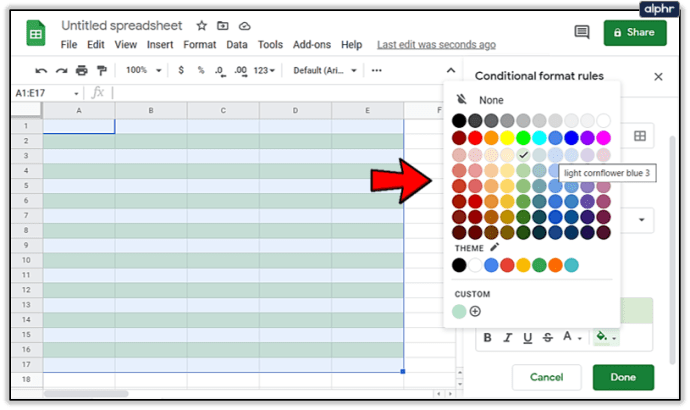
- Aplicați la interval – Puteți alege celulele care vor primi culorile alternative pe care intenționați să le aplicați. Doar faceți clic pe caseta de introducere și selectați celula sau intervalul de celule fie din foaia de calcul (evidențiați celulele pentru scopul dvs.), fie puteți introduce manual valorile (A1-E17 etc.).
- Când toate câmpurile au fost completate, faceți clic pe Terminat în partea de jos pentru a salva setările.
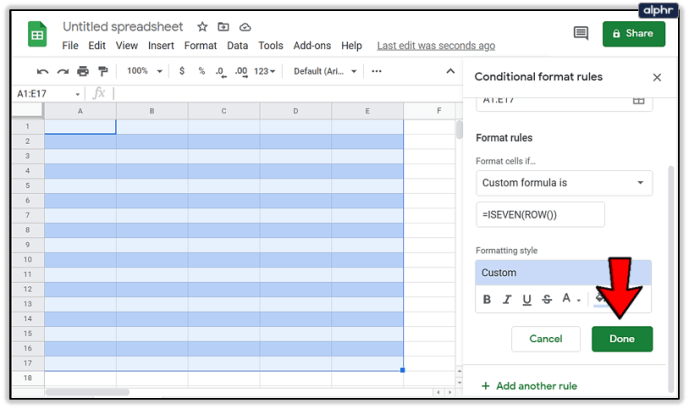
Formatarea specificată ar trebui să fie acum vizibilă în celulele foii de calcul. Acum puteți face același lucru pentru rândurile impare (sau oricare dintre acestea nu ați ales încă) dacă preferați să nu aveți un rând alb simplu.
Pentru a face acest lucru:
- Va trebui să faceți clic pe „Adăugați o altă regulă” în același panou pe care îl aveți în partea dreaptă a ecranului.
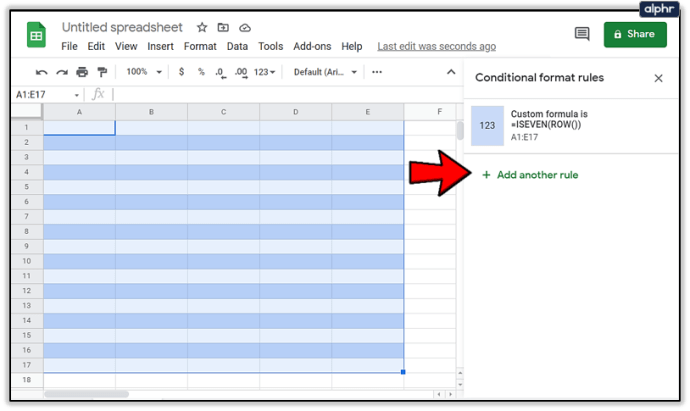
- Repetați același proces pe care l-ați făcut prima dată, doar că aceasta treceți prin schimbarea EVEN în ODD (sau invers).

- Evident, veți dori, de asemenea, să schimbați culoarea cu altceva decât ceea ce ați aplicat prima dată sau întreg acest proces ar fi inutil.
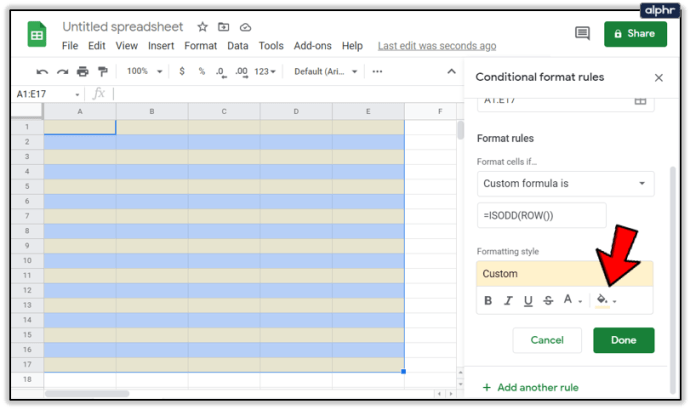
- Doar pentru a clarifica, asigurați-vă că introduceți =ISODD(RÂND()) de data aceasta la completarea casetei de introducere desemnate ca Valoare sau formulă .
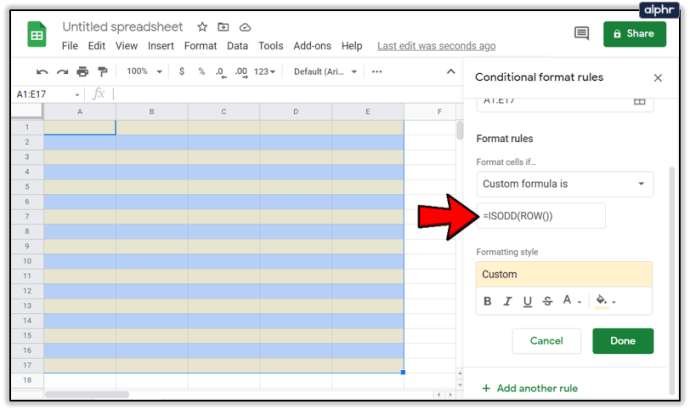
- Urmăriți acest lucru făcând clic pe Terminat la fel cum ai făcut prima dată.
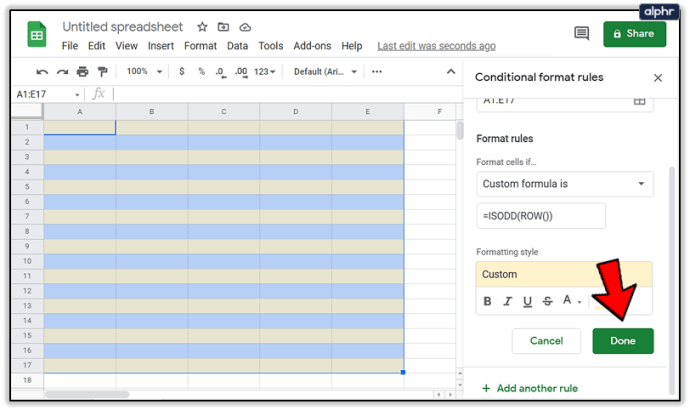
Rezultatele vor fi instantanee și acum veți avea rânduri colorate alternative care rulează în foaia de calcul.